Как отвязать iphone 6s от icloud. Правильная отвязка айфона от icloud, без использования пароля. Как удалить iPhone или iPad из Apple ID в iCloud удаленно
В случае продажи своего айфона владелец в первую очередь должен подумать о безопасности своей конфиденциальной информации. Крайне нежелательно оставлять телефон со своими данными и передавать их стороннему лицу, которое может использовать их для зловредных действий. Если другие производители не слишком сильно завязывают свою внутреннюю экосистему на учётную запись, с помощью которой смартфон становится действительно умным устройством, то у Apple всё по-другому. Сбросом настроек дело не ограничивается, так как сам телефон, физически, привязан к записи. Поэтому перед продажей «яблочных» девайсов обязательно нужно знать, как отвязать iPhone от Apple ID, чтобы в будущем не возникало проблем ни у нового владельца, ни у предыдущего.
Предварительная подготовка
Логично, что в устройстве, которое продаётся другому человеку не должно быть никакой личной информации текущего владельца. Но удалять её тоже нельзя спешить, так как если у пользователя существует целая экосистема устройств одной фирмы, они, как правило, сопряжены друг с другом и разрыв такой связи будет очень болезненным. Поэтому нужно провести несколько подготовительных операций, нивелирующих все эти проблемы:
- Разорвать пару у тех устройств, которые были сопряжены с продаваемым.
- Сделать резервную копию всех данных телефона.
- Выйти из всех сервисов Apple, в которых пользователь залогинен в данный момент.
Вкратце о каждом пункте будет полезно узнать всем, кто задумался о продаже iPhone. Последний – самый простой для выполнения. Достаточно войти в «Настройки» и собственное имя, проскроллить в самый низ и тапнуть «Выйти». После этого вводится пароль от Apple ID и нажимается кнопка «Выключить». Другие два более сложны, поэтому будут рассмотрены гораздо подробнее.
Разрыв пары между двумя устройствами
Умные часы Apple Watch – высокотехнологичный девайс, который хранит данные множества сенсоров в своей памяти и телефонной, анализирует их и формирует подсказки на основе полученного результата. Поэтому пара, которая создаётся, общается между собой с помощью сложных протоколов и эту связь обязательно нужно разорвать перед продажей. Вот как это сделать:

Успешный разрыв пары ознаменует сообщение «Создать пару». Так можно быть уверенным, что это устройство больше не синхронизировано с телефоном. Для сопряжения всей информации с другим устройством теперь достаточно будет восстановить резервную копию и развернуть её на эти же часы.
Создание резервной копии всего устройства
Сделать это можно двумя способами, которые по своей эффективности очень похожи. Оба предлагают снятие полного образа, который после этого можно будет развернуть на новый телефон и получить практически то же устройство в своих руках, к которому уже выработались привычки. Оно будет настроено точно так же. Вот эти способы:
- Через облако iCloud, без участия компьютера или другой вспомогательной техники.
- Через ПК и установленный на нём iTunes.
Первый способ элементарен, вся последовательность действий очень проста:
- Подключиться к беспроводной сети.
- Перейти в «Настройки» и свой профиль. Там выбрать iCloud. Либо, для более старых версий ОС, просто прокрутить «Настройки» до конца вниз и там уже выбрать облако.
- После этого нужно тапнуть на «Копия iCloud» в более свежих версиях и «Резервная копия» в старых. Обязательно проверить положение переключателя, он должен быть активен.
- Тапнуть «Создать резервную копию» и подождать пока дата последнего копирования не изменится на текущую.
Через iTunes всё немного сложнее. Так как у пользователя должен быть рабочий ПК и установленная на нём программа. Последовательность действий будет такой:

Об окончании будет сообщено точно так же, как и в первом случае – обновлением даты последней копии на текущую. Дополнительно, чтобы бэкап занимал меньше места, можно установить опции конвертации изображений и видео с камеры. Будет уменьшено разрешение и снижен битрейт всех файлов этого типа, обнаруженных внутри.
Процесс отвязывания Айфона от Apple ID
Есть несколько способов как отвязать iPhone от Apple ID. Выполнение этого действия напрямую зависит от доступности аппарата под рукой в данный момент. Потому что порядок, при котором оно совершается будет разным если телефон ещё у вас и если он уже продан и теперь у другого владельца. Первый случай легче и выполняется таким образом:

При включённой функции «Найти iPhone» придётся ввести пароль для продолжения. После этого появится кнопка «Стереть устройство». По завершении операции смартфон сам перезагрузится и станет как новый. В таком состоянии он готов к продаже.
Способов сделать ту же вещь, но без непосредственного доступа к смартфону есть несколько. Рассмотрим все поочерёдно:
- Связаться с новым владельцем и попросить его выполнить все вышеперечисленные действия.
- Альтернативно, можно войти в службу «Найти iPhone» и через её интерфейс выбрать «Стереть». После этого – «Удалить из учётной записи».
- При случае, когда ни один из этих способов не получилось воспроизвести, можно просто сменить пароль Apple ID. Тогда новый владелец утратит доступ ко всей вашей личной информации.
Стоит отметить, что в первую очередь нужно удостовериться, что смартфон не использовался в службе Apple Pay. Если использовался, первое, что нужно сделать – удалить все данные про дебетовые карты из аккаунта. Делается это в браузере, на сайте iCloud. В пункте «Настройки» нужно выбрать устройство, на котором использовались такие платежи и удалить его оттуда.
Выводы
При продаже своего айфона каждый должен знать, как отвязать iPhone от Apple ID, это пригодится для того, чтобы впоследствии не попасть в неприятную ситуацию. Которая грозит не только потерей ценных данных, но и более серьёзными последствиями, вроде утраты денежных средств на привязанных картах. Поэтому к вопросу нужно подходить максимально ответственно и с точностью выполнять все указания, приведённые выше. Так можно быть уверенным, что новый владелец никак не сможет добраться до того, что в спешке не было удалено. Кроме того, человек, купивший аппарат с уже полностью отвязанным Apple ID может быть уверен, что его устройство в один прекрасный день не будет удалённо заблокировано по случайности старым владельцем.
В продаже собственного устройства нет ничего странного или стыдного. Бывают разные ситуации: одним срочно нужны деньги, а кто-то присмотрел новый смартфон, но чтобы его заполучить, необходимо избавиться от старого.
И конечно же, перед продажей нужно подготовить сам аппарат – стереть личные данные, найти документацию, произвести финальный осмотр на неисправности и дефекты.
Сегодня мы поговорим о том, как отвязать iPhone от Apple ID перед продажей, что это за функция и как себя вести, если уже купленный iPhone привязан к чужой учётной записи.
Что такое Apple ID
Аккаунт Apple ID заводится отдельно для каждого устройства. Это учётная запись, открывающая доступ ко всем сервисам компании производителя. Регистрация проходит очень быстро – указывается почтовый ящик Gmail и придумывается пароль.
Основные функции, доступные после создания учётной записи:
- Установка приложений из App Store.
- Скачивание контента из iTunes.
- Использование iCloud – «облако» для хранения данных.
- Создание и восстановление резервных копий.
- Доступ к мессенджерам.
- Блокировка смартфона, удаление всех пользовательских данных на устройстве.

Отключение учётной записи
Отвязать телефон от Apple ID нужно перед самой продажей. Это сэкономит время и нервы не только вам, но и будущему хозяину вашего устройства. Существует несколько методов отключения аккаунта, и в этой статье мы рассмотрим сразу 3.
Через настройки телефона
Самый лёгкий метод, для которого понадобится только телефон, подключённый к Wi-Fi.
- Заходим в «Настройки».
- Ищем строку «iTunes Store и App Store» и нажимаем на неё.
- В новом окне видим окошко «Apple ID» с почтовым адресом — кликаем.
- В небольшом меню нажимаем на функцию «Выйти» и подтверждаем свой выбор.
Через iTunes
Для этого способа потребуется скачать и установить на компьютер программу iTunes.
- Переходим в раздел «Магазин» и листаем вниз, пока не обнаруживаем столбик с подзаголовком «Учётная запись». Нажимаем на него.
- В открывшимся окне ищем раздел «iTunes в облаке», рядом с которым есть кнопка «Управление устройствами». Кликаем.
- Нажимаем на строчку «Удалить» в высветившимся уведомлении и подтверждаем свои действия.

Через сайт
Третий способ заключается в использовании интернет-сервисов для удаления аккаунта Apple ID.
- Заходим на сайт icloud.com.
- Проходим авторизацию на главной странице — почту и пароль от учётной записи. Нажимаем на стрелочку.
- Как только мы вошли в систему, на смартфон приходит уведомление с кодом. Его вводим в соответствующее поле, открывшееся на компьютере.
- Подтверждаем своё согласие на использование текущего браузера, нажав на «Доверять» во всплывающем окошке.
- Перед нами — подобие меню смартфона. Нажимаем на функцию «Найти iPhone». Если нужны данные учётной записи – вводим.
- Когда Айфон подключён к сети, мы увидим его в списке устройств. Нажимаем на «Удалить из «Найти iPhone».
Удаление устройства из учётной записи iCloud
Удалить телефон из iCloud можно не только с помощью сайта. На iPhone это сделать даже проще, так как потребуется лишь доступ к телефону.
- В настройках механизма заходим в учётную запись в верхней части экрана.
- Перелистываем вниз, пока не увидим знак «Выйти». Нажимаем на неё.
- Подтверждаем действие в правом верхнем углу экрана.

Как проверить iPhone на наличие Activation Lock
Activation Lock — блокировка активации iCloud, действенный способ обезопасить файлы на Айфоне от сомнительных лиц. Проверить наличие этой функции на телефоне очень просто:
- Переходим по ссылке https://www.icloud.com/#find.
- Вводим данные учётной записи, входим.
- Если функция «Найти iPhone» включена, то в списке устройств высветиться ваш телефон. Когда же список пуст, то устройство отключено от сети.
Купленный iPhone привязан к чужой учётной записи – что делать?
Случается и такое: продавец забыл отвязать свою учётную запись, и продал заблокированный телефон. В этом случае нужно связаться с бывшим владельцем гаджета – только с его паролем можно нормально пользоваться приобретённым девайсом.
Ещё лучше, чтобы продавец предоставил чек о покупке аппарата – тогда можно спокойно обратиться в службу поддержки Apple, где вам помогут отвязать старый аккаунт и привязать ваш собственный. Иных вариантов просто нет – не придумана ещё система, способная обойти защиту данных пользователя Apple ID.
Итоги
Инструкции в этой статье применимы для всех версий iPhone.
При продаже или покупке б/у телефона убедитесь, что iPhone полностью готов для перехода к другому владельцу.
Сброс настроек гаджета и удаление данных — обязательно действие, которое обезопасит вас и доставит меньше хлопот покупателю. Важно, чтобы тот получил чистое устройство с заводскими настройками и возможность подстроить систему под себя.
Компания Apple славится тем, что внедряет в свое программное обеспечение самые передовые технологии и разработки, оставаясь лидером среди разработчиков мобильных операционных систем. Несомненно, на сегодняшний день именно iOS для iPhone является самой удобной для повседневного использования системой по версии подавляющего большинства пользователей.
Разработчики Apple постоянно совершенствуют и обновляют свое ПО, постоянно добавляя в него новые функции и расширяя с помощью них возможности iPhone. Причем это касается как вещей, полезных в решении повседневных задач, так и функций, делающих iOS максимально безопасной системой. Более того, за счет встроенных возможностей iOS, Apple предлагает отличное решение для обеспечения безопасности самих электронных гаджетов в случае их утери или кражи.
Речь идет о функции Activation Lock , которая предназначена для блокировки активации iPhone - если эта функция на устройстве включена, то при каждом восстановлении программного обеспечения потребуется ввод привязанной учетной записи iCloud Apple ID и пароля от нее. При этом, без ввода этих данных, устройство не сможет активироваться и будет представлять из себя, по сути, кусок непригодного для использования железа.
Как проверить включен ли iCloud Activation Lock на iPhone?
Для того, чтобы проверить включена ли функция "Найти iPhone" на интересующем Вас устройстве, можно воспользоваться одним из двух способов:
- Открыть настройки устройства, найти пункт "iCloud" и зайти в него. Если данный раздел будет содержать в себе информацию с указанием идентификатора Apple ID и синхронизируемых типов личных данных, а в самом низу пункт "Найти iPhone" активен - на устройстве включена блокировка Activation Lock.
Как отвязать iPhone от Apple ID?
Отключить привязку iPhone или iPad к учетной записи iCloud Apple ID можно несколькими способами, официально предлагаемыми компанией Apple:
- На устройстве, имеющим стабильное подключение к сети Интернет, открыть настройки, выбрать пункт "iCloud". Зайдя в него, пролистать страницу до самого низа и нажать кнопку "Удалить учетную запись". Далее потребуется ввести пароль Apple ID, к которому iPhone или iPad был привязан. Именно такая последовательность действий является самым простым способом отвязать iPhone от Apple ID .
- Если возможность отвязать iCloud на iPhone отсутствует, сделать это можно через веб сайт Apple: icloud.com . Зайдя на сайт, необходимо будет ввести данные учетной записи Apple ID. После осуществления входа в систему, нужно выбрать раздел "Найти iPhone" (иконка с изображением радара). Далее в верхней части страницы нажмите на ссылку "Все устройства", затем в открывшемся списке выберите интересующий Вас iPhone (само устройство при этом не должно иметь выхода в Интернет - оно может быть выключено или находится в авиа-режиме). В открывшемся окне в самом низу нажмите кнопку "Удалить из Найти iPhone".
Отвязка iPhone от Apple ID в сервисном центре
Несмотря на всю простоту отвязки iPhone от учетной записи Apple ID , очень часто бывают случаи, когда на iPhone введена учетная запись iCloud, включена функция Найти iPhone , но по каким-либо причинам ввести данные учетной записи Apple ID не представляется возможным. Такая ситуация может возникнуть по разным причинам, приведем некоторые из них:
- Забыли данные для входа в учетную запись Apple ID, а восстановить доступ к ней стандартными средствами невозможно (нет доступа к электронной почте, использующейся в качестве Apple ID; не помните ответы на секретные вопросы; отказ технической поддержки Apple и т.д.)
- iPhone или iPad был куплен с рук на вторичном рынке, но предыдущий владелец устройства не отключил функцию "Найти iPhone" в настройках iCloud.
Если Вы столкнулись с подобными проблемами, то единственным решением, которое позволит в дальнейшем полноценно пользоваться iPhone, является обращение в сервисный центр. В нашей стране услуга по отвязке iPhone от iCloud появилась относительно недавно, однако уже имеются сотни пользователей iPhone, успешно воспользовавшихся данным сервисом.
Стоит отметить, что отвязать от iCloud можно отнюдь не любой iPhone. Возможность отвязки Apple ID существует только для iPhone, не находящихся в режиме LOST (режим пропажи) - айфон не должен быть заблокирован или удаленно стерт, а при активации устройства на экране должно быть только сообщение с информацией о привязке Apple ID и окном для ввода учетной записи и пароля.
Цены на отвязку iPhone от Apple ID
Время исполнение заказо на услугу отвязки iPhone от Apple ID на данный момент составляет от 7 (семи) до 40 (сорока) рабочих дней. При этом, ввиду большой нагрузки, сроки исполнения могут превышать указанные. Более подробную информацию Вы можете узнать в соответствующем разделе нашего сайта - "
Как известно, во всех своих устройствах и сервисах Apple использует единую систему идентификацию пользователей, требующую от последних авторизации посредством для совершения важных действий - покупки и загрузки контента, управления конфиденциальными данными и настройками, прочее. При этом многие владельцы iOS-девайсов и Mac нередко сталкиваются с необходимостью отвязки или полного удаления Apple ID.
Вконтакте
Зачем удалять Apple ID?
На самом деле, под «удалением Apple ID» большинство пользователей подразумевает отвязку идентификатора от конкретного девайса. Например, при покупке или продаже iPhone или iPad, чтобы новый владелец не получил доступа к перепискам в iMessage, личным фотографиям, списку контактов и дабы избежать проблем в будущем при непосредственной эксплуатации устройства, необходимо отвязать iPhone или iPad от iCloud (удалить Эпл Айди) и отключить блокировку активации (Найти iPhone, Activation Lock)?
Еще один распространенный случай - использование контента с одного аккаунта несколькими пользователями. Например, имеется «корпоративный» Apple ID, для которого куплен необходимый набор контента (приложения из App Store, книги в iBooks, подписка , что угодно), а рядовые сотрудники в нужный момент (например, для установки обновлений) выходят из своих личных аккаунтов Apple ID и авторизуются под «корпоративным».
Впрочем, возникают и такие случаи, когда Apple ID требуется удалить безвозвратно. Возможность сделать это без прямого обращения в службу техподдержки Apple появилась лишь недавно, и в конце этой статьи мы расскажем о том, как полностью уничтожить все данные о себе, хранящиеся на серверах компании.
Видеоинструкция:
Как удалить iPhone или iPad из Apple ID в iCloud удаленно
Как удалить iPhone или iPad из Apple ID в iCloud, если устройство у вас в руках
При выходе из Apple ID на мобильном устройстве iOS запросит удаление данных, при этом можно оставить некоторые из них (например, Контакты и Заметки) или вовсе ничего не удалять, сохранив весь контент на гаджете. Важно понимать, что речь идет лишь о той информации, которая хранится на встроенном физическом накопителе, в то время как большинство пользователей дополнительно синхронизирует Фотографии, Контакты, Сообщения и другие данные с облаком iCloud. Это позволяет полностью стереть и отвязать iPhone от своего Apple ID, а затем легко и быстро восстановить весь контент на другом устройстве.
1. Откройте приложение Настройки и перейдите в раздел Apple ID (в самом верху, где указаны ваши имя и фамилия).
2. В самом низу нажмите «Выйти» ;

В последних версиях iOS пользователю предлагается три опции выхода из аккаунта Apple ID:
- Выход из iCloud и Магазина - полная отвязка Apple ID от устройства;
- Выход из Магазина - синхронизация iCloud по-прежнему работает, приложения из App Store, к примеру, можно устанавливать уже с другого аккаунта;
- Выход из iCloud - напротив, оставляет пользователя под текущим Apple ID в iTunes (App Store, Apple Music и т.д.), но обрывает связь устройства с облачным сервисом.
3. В появившемся всплывающем окне выберите пункт «Выход из iCloud и Магазина» , если необходимо выйти из iCloud (отвязать устройство) и сервисов App Store, iTunes Store, Apple Music и тд. Или пункт «Выход из системы iCloud» , если нужно лишь осуществить отвязку устройства от iCloud.
4. Введите пароль для отключения функции «Найти iPhone» и нажмите Выкл .

5. Теперь перейдите в меню Настройки → Основные → Сброс → Стереть контент и настройки .
6. После ввода пароля нажмите «Стереть [устройство]» .

После выполнения вышеописанных действий iOS-устройство будет удалено (отвязано) от iCloud с выключением блокировки активации (Найти iPhone, Activation Lock). Кроме того, iPhone или iPad будет сброшен до заводских настроек с удалением всех данных.
Полное удаление аккаунта Apple ID
Причин безвозвратно удалить Apple ID может быть несколько, чаще всего это связано с желанием пользователя очистить свою «историю» на серверах Apple и создать новый аккаунт. Что при этом будет удалено?
- Все персональные данные о пользователе без возможности восстановления;
- Все покупки в iTunes, App Store и других сервисах Apple без возможности восстановления;
- Все данные из облачного сервиса iCloud без возможности восстановления.
Для этого необходимо перейти на специальный раздел сайта Apple, посвященный конфиденциальности данных, авторизоваться при помощи своего Aplpe ID и ответа на контрольные вопросы, выбрать пункт «Удаление учетной записи» и начать процесс.

Здесь имеется несколько простых шагов, таких как: указание причины удаления аккаунта, подтверждение ознакомления с положениями и условиями удаления, ввод адреса электронной почты для получения информации по процедуре.


Далее следует важный момент - будет сгенерирован 12-значный код, который останется единственной возможностью пользователя подтвердить свою личность, если он передумает удалять аккаунт. Сама процедура занимает до семи дней, которые требуются службе поддержки, чтобы подтвердить правомерность запроса, после чего пользователь получит уведомление на указанный E-mail или по номеру телефона.
Всем привет, уважаемые читатели и, разумеется, пользователи мобильного устройства iPhone. Сегодня мы затронем очень интересную и в тоже время большую тему, а именно – можно ли отвязать ваш iPhone от Apple ID. Чтобы максимально точно и подробно ответить на поставленный вопрос, давайте рассмотрим две типичные ситуации, когда вам это может понадобиться
:
- Вы купили iPhone и после обновления операционной системы iOS он стал неработоспособен без данных входа в Apple ID: логин и пароль предыдущего владельца. Разумеется тут де возникает вопрос: как отвязать iPhone от Apple ID? К сожалению, в связи с политикой компании Apple о безопасности – разблокировать или отвязать iPhone от профиля Apple ID не существует. Мобильный гаджет превращается в кусок стекла и пластика. Это реализовано для борьбы с кражами и потерями iPhone. В этом случае порекомендую вам поискать соответствующего “специалиста”, промышляющего подобными вещами – разблокировками. Хотя, таким умельцев не так, то и много.
Если телефон был приобретен законным путем и у вам остались контакты бывшего хозяина, то это очень сильно упрощает задачу. Свяжитесь с ним и попросите доступ к Apple ID. Если продавец отказывается вам называть данные, пусть придет к вам, и введет их в iPhone, отвяжет свой Apple ID и привяжет ваш (как это сделать расскажу ниже);
- Вы собираетесь продавать свой мобильный гаджет iPhone (например, 4s или 5s) и перед продажей вам нужно совершить небольшое действие, а именно отвязать Apple ID от конкретного вашего устройства. Ниже я рассматриваю процесс отвязки. Привожу инструкцию по двум способам отвязки: с помощью iPhone, т.е., непосредственно, с самого устройства, персональный компьютер в данном случае вам не понадобиться, с помощью iCloud – при использовании данного сервиса вам не понадобиться сам гаджет, достаточно будет наличия персонального компьютера, а также данных от Apple ID.
Отвязка
Привожу инструкцию по отвязке гаджета.
Сразу предупреждаю, что вам понадобятся все данные от Apple ID аккаунта, а именно: логин (им служит E-mail) и пароль.
Если все необходимое у вас ест, то приступаем.
С iPhone
Все, после вышеописанной процедуры iPhone станет полностью “чистым” и сможет смело переходить в руки к новому владельцу.
Ну, а мы теперь рассмотрим способ отвязать ваш iPhone от старого Apple ID с помощью специального сервиса iCloud. Я думаю, если вы были или являетесь активным пользователем продукции Apple знакомы с этим сервисом.
- Разумеется, первое, что вам нужно сделать – войти в сервис iCloud, это можно сделать воспользовавшись этой ссылкой. Для входа используйте логин и пароль от Apple ID;
- После входа в аккаунт вам нужно выбрать пункт “Все устройства” и выбрать из списка ваше устройство iPhone;
- Теперь в правом окошке (находится в правом верхнем углу) найдите и нажмите кнопку “Стереть iPhone”. Это процедура позволит вам удалить все данные в iPhone. Для выполнения этой процедуры вам нужно будет ввести данные от Apple ID, без этих данных стереть iPhone у вас не получится.
После вышеописанной процедуры, по истечению некоторого количества времени, гаджет будет стерт .
Последние материалы сайта
Телефоны

Обзор бесплатных программ для создания копий дисков: файлы про запас
На сегодняшний день почти в каждом доме есть компьютер. При покупке компьютера на нем или уже стояла ОС, или ее не было. Обычно, много компьютеров продают без операционных систем. Когда на компьютере нет операционной системы, то нужно ее устанавливать сам
Ноутбуки
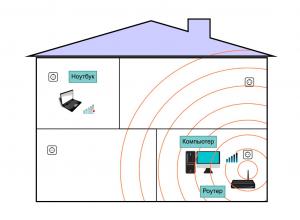
Как продлить трафик на Билайне?
Скорость интернет-соединения зависит от многих факторов. Их нужно учесть перед тем, как делать выводы о настоящей скорости приёма и отдачи данных. Ведь только когда будет получено правильное значение, можно будет судить, на каком уровне находится качество
Советы
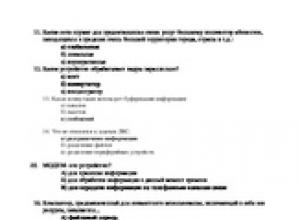
Тестирование на тему "компьютерные сети"
Вариант №11. Какие сети используются небольшой группой сотрудникова) сети кампусовб) корпоративные сетив) сети отделов2. Какая характеристика сети показывает среднее время для обработки запросов пользователейа) пропускная способностьб) управляемостьв) про
Виртуальная реальность

Обзор гибридного планшета Lenovo Yoga Book: боковая ветвь эволюции Планшет lenovo yoga book честный обзор
Несмотря на целый ряд приятных глазу и карману устройств, дела у компании Lenovo в этом году обстоят не самым лучшим образом. За исключением девайсов линейки Moto и вспомнить-то нечего. Поправка — было нечего до IFA 2016, где компания представила свой ноу
Ноутбуки
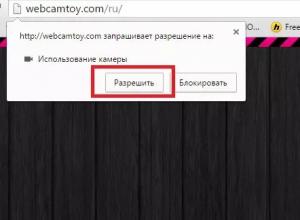
Сфоткаться на веб камеру — лучшие онлайн сервисы Фотографируйтесь онлайн используя эффекты веб камеры
Pixlr-o-matic — отличное веб-приложение, позволяющее сделать онлайн фото с веб-камеры. Пикслр является хорошей альтернативой Фотошопу для тех, кто не желает разбираться с множеством функций и хочет иметь возможность редактировать и интересно изменять фот
Android/iOS
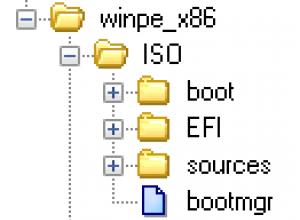
Создание базового загрузочного диска Windows PE
Предустановочная среда может использоваться не только для установки операционной системы, но и как основа для инструментов системного администратора, например, восстановления системы, антивирусного лечения, диагностики сети и т.д. В данной статье будем ра
